პირველი ნაბიჯი უნდა იყოს ბატარეის სიჯანსაღის შემოწმება
- ლეპტოპის ბატარეის დატენვის 0 პროცენტით პრობლემა ჩნდება, თუ ბატარეის მდგომარეობა უარესდება, BIOS მოძველებულია ან დრაივერი არ მუშაობს.
- პრობლემის მოსაგვარებლად, წაშალეთ ბატარეასთან დაკავშირებული დრაივერი, შეამოწმეთ ბატარეის ჯანმრთელობა ან განაახლეთ BIOS.
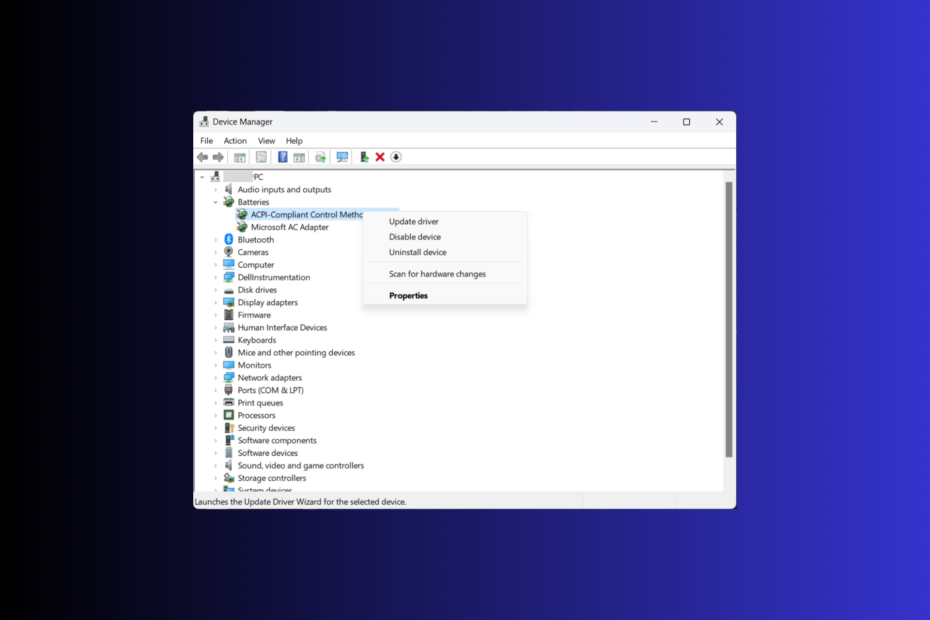
Xდააინსტალირეთ ჩამოტვირთვის ფაილზე დაწკაპუნებით
- ჩამოტვირთეთ Fortect და დააინსტალირეთ თქვენს კომპიუტერზე.
- დაიწყეთ ხელსაწყოს სკანირების პროცესი მოძებნეთ კორუმპირებული ფაილები, რომლებიც თქვენი პრობლემის წყაროა.
- დააწკაპუნეთ მარჯვენა ღილაკით დაიწყეთ რემონტი ასე რომ, ხელსაწყოს შეუძლია დაიწყოს ფიქსაციის ალგორითმი.
- Fortect ჩამოტვირთულია 0 მკითხველი ამ თვეში.
ცოტა რამ არის ისეთი იმედგაცრუებული, როგორც ლეპტოპის ბატარეა, რომელიც უარს ამბობს დატენვაზე. თქვენ აღმოჩნდებით მიბმული დენის განყოფილებასთან, თქვენი თავისუფლება და მობილურობა შეზღუდულია, რადგან თქვენი ლეპტოპის ბატარეა ჯიუტად რჩება 0%-ზე.
ეს სახელმძღვანელო შეისწავლის შესაძლო მიზეზებსა და გადაწყვეტილებებს ამ შემაშფოთებელი პრობლემის შესახებ, რომელიც დაგეხმარებათ დაიბრუნოთ კონტროლი თქვენი ლეპტოპის კვების წყაროზე.
რატომ არის ჩემი ლეპტოპის ბატარეა ჩარჩენილი 0-ზე?
როდესაც თქვენი ლეპტოპის ბატარეა ჯიუტად რჩება 0%-ზე და უარს ამბობს დამუხტვაზე, რამდენიმე გამომწვევი მიზეზი შეიძლება ხელი შეუწყოს ამ საკითხს. ზოგიერთი მათგანია:
- გაუმართავი კვების ადაპტერი ან დამტენი კაბელი - დენის ადაპტერის ან დამტენის კაბელის გაუმართაობამ შეიძლება შეაფერხოს დატენვის პროცესი. შეამოწმეთ დაზიანებული ან მოხრილი კონექტორების ხილული ნიშნები.
- ბატარეის კალიბრაციის პრობლემა – ლეპტოპის ბატარეებს შეუძლიათ დროთა განმავლობაში წარმოქმნან კალიბრაციის პრობლემები, რის გამოც ბატარეის პროცენტული მაჩვენებელი არაზუსტად არის ნაჩვენები, როგორც 0%. სცადეთ შესრულება ბატარეის კალიბრაცია.
- ბატარეის დრაივერი – ბატარეის მოძველებულმა ან დაზიანებულმა დრაივერებმა ან პროგრამულმა პროგრამამ შეიძლება ხელი შეუშალოს დატენვის პროცესს. გამოსწორება, სცადეთ დრაივერების ხელახლა ინსტალაცია ან განახლება.
- ენერგიის მართვის პარამეტრები – თქვენი ლეპტოპის ოპერაციულ სისტემაში ენერგიის მართვის არასწორმა პარამეტრებმა შეიძლება ხელი შეუშალოს და გამოიწვიოს ეს პრობლემა.
- ბატარეის ასაკი და აცვიათ – თუ თქვენმა ბატარეამ მიაღწია სიცოცხლის ხანგრძლივობას ან განიცადა დიდი ცვეთა, შეიძლება საჭირო გახდეს მისი გამოცვლა სათანადო დატენვის ფუნქციის აღსადგენად.
ეს არის ზოგადი მიზეზები და ამ პრობლემის კონკრეტული მიზეზები შეიძლება განსხვავდებოდეს თქვენი ლეპტოპის მოდელისა და კონფიგურაციის მიხედვით. მოდით გამოვიკვლიოთ პრობლემების მოგვარების რამდენიმე გავრცელებული ტექნიკა და გადაწყვეტილებები პრობლემის მოსაგვარებლად.
როგორ დავაფიქსირო ჩემი ლეპტოპის ბატარეა 0-ზე ჩარჩენილი?
სანამ შეეცდებით პრობლემების მოგვარების ნაბიჯებს, შექმენით თქვენი მონაცემების სარეზერვო ასლი, რათა დარწმუნდეთ, რომ თქვენი ლეპტოპი დაცულია ენერგიის უეცარი დაკარგვისგან. გარდა ამისა, თუ თქვენი ლეპტოპი ჯერ კიდევ გარანტიის ქვეშაა, დახმარებისთვის მიმართეთ მწარმოებელს ან უფლებამოსილ სერვის ცენტრებს.
პრობლემების მოგვარების გაფართოებულ ნაბიჯებზე ჩართვამდე, თქვენ უნდა გაითვალისწინოთ შემდეგი შემოწმებები:
- სცადეთ გამოიყენოთ სხვა დენის განყოფილება. სცადეთ შეაერთოთ ლეპტოპი კედლის სოკეტში, თუ იყენებთ დენის ზოლს.
- შეამოწმეთ დენის კაბელი და ადაპტერი ნაკაწრებისა და დაზიანებისთვის.
- ამოიღეთ ყველა პერიფერიული მოწყობილობა, შემდეგ დააჭირეთ და ხანგრძლივად დააჭირეთ ჩართვის ღილაკს 15 წამის განმავლობაში.
- გამორთეთ ლეპტოპი დენის წყაროდან, ამოიღეთ ბატარეა (თუ ამოღებულია), დააჭირეთ ჩართვის ღილაკს 30 წამის განმავლობაში, მოათავსეთ ბატარეა, ხელახლა შეაერთეთ კვების კაბელი და გადატვირთეთ.
- უარი თქვით Windows Insider პროგრამაზე
- შეცვალეთ CMOS ბატარეა.
- დაკალიბრეთ თქვენი ლეპტოპის ბატარეა.
როგორც კი გაივლით მათ, გადადით დეტალურ გადაწყვეტილებებზე. დარწმუნდით, რომ მიჰყევით მეთოდებს იმავე თანმიმდევრობით, რათა პრობლემა უფრო ადრე მოაგვაროთ.
1. შეამოწმეთ ბატარეის ჯანმრთელობა
- დააჭირეთ ფანჯრები გასაღები, ტიპი სმდდა დააწკაპუნეთ Ადმინისტრატორის სახელით გაშვება.
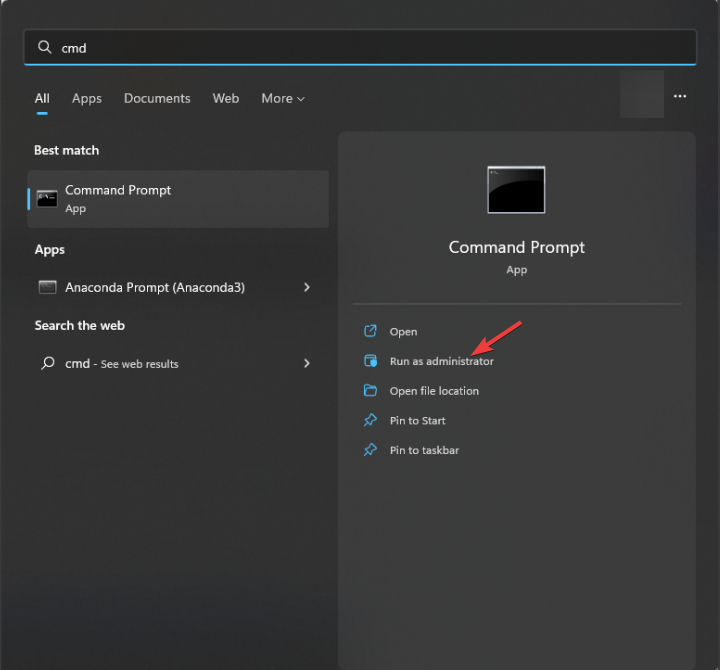
- ჩაწერეთ შემდეგი ბრძანება ბატარეის ანგარიშის შესაქმნელად და დააჭირეთ შედი:
powercfg / ბატარეის ჯანმრთელობა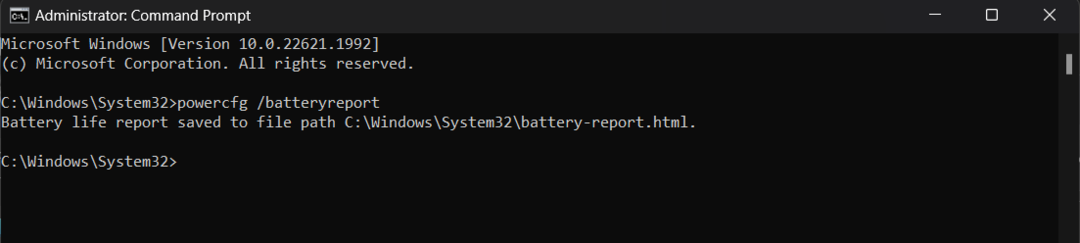
- ის აჩვენებს გზას, სადაც ანგარიში ინახება.
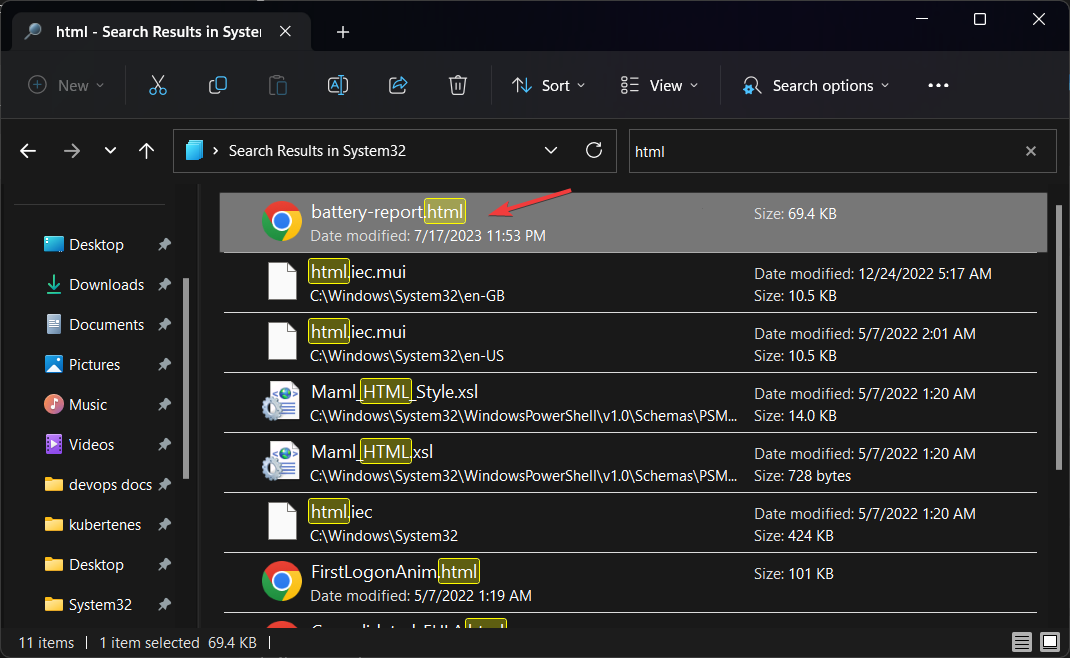
- იპოვნეთ და ორჯერ დააწკაპუნეთ მასზე გასახსნელად და ის გაჩვენებთ ინფორმაციას ბატარეის შესახებ, სახელის ჩათვლით, მწარმოებელი, Სერიული ნომერი, Ქიმია, ციკლის რაოდენობა, და ბატარეის მუშაობის შეფასებები.
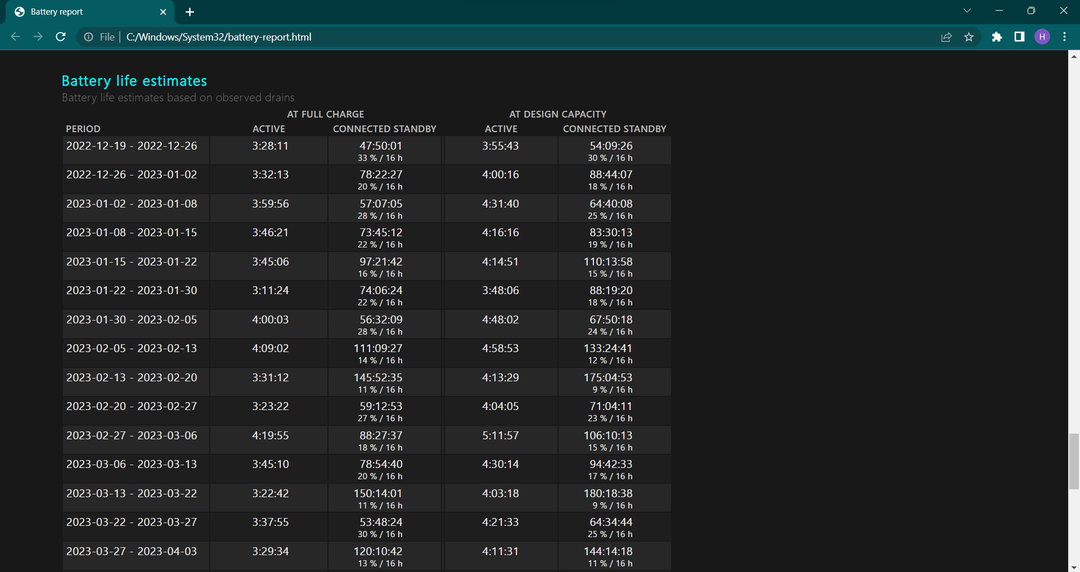
- Წადი ბატარეის მუშაობის შეფასებები შეამოწმეთ ბატარეა კარგად მუშაობს თუ არა.
ექსპერტის რჩევა:
სპონსორირებული
კომპიუტერის ზოგიერთი პრობლემის მოგვარება რთულია, განსაკუთრებით მაშინ, როდესაც საქმე ეხება დაკარგული ან დაზიანებული სისტემის ფაილებსა და Windows-ის საცავებს.
დარწმუნდით, რომ გამოიყენეთ სპეციალური ინსტრუმენტი, როგორიცაა ფორტექტი, რომელიც დაასკანირებს და ჩაანაცვლებს თქვენს გატეხილ ფაილებს მათი ახალი ვერსიებით მისი საცავიდან.
თუ ბატარეის უზარმაზარი დრენაჟია, არსებობს შანსი, რომ ბატარეა არ მუშაობს სწორად ან ციკლის ბოლოს არის; ამიტომ მისი ჩანაცვლება საუკეთესო ვარიანტია.
თუმცა, თუ ის კარგად მუშაობს, პრობლემის გადასაჭრელად გადადით შემდეგ მეთოდზე.
2. გაუშვით Power troubleshooter
- დაჭერა ფანჯრები + მე გასახსნელად პარამეტრები აპლიკაცია.
- Წადი სისტემა, შემდეგ დააწკაპუნეთ პრობლემების მოგვარება.
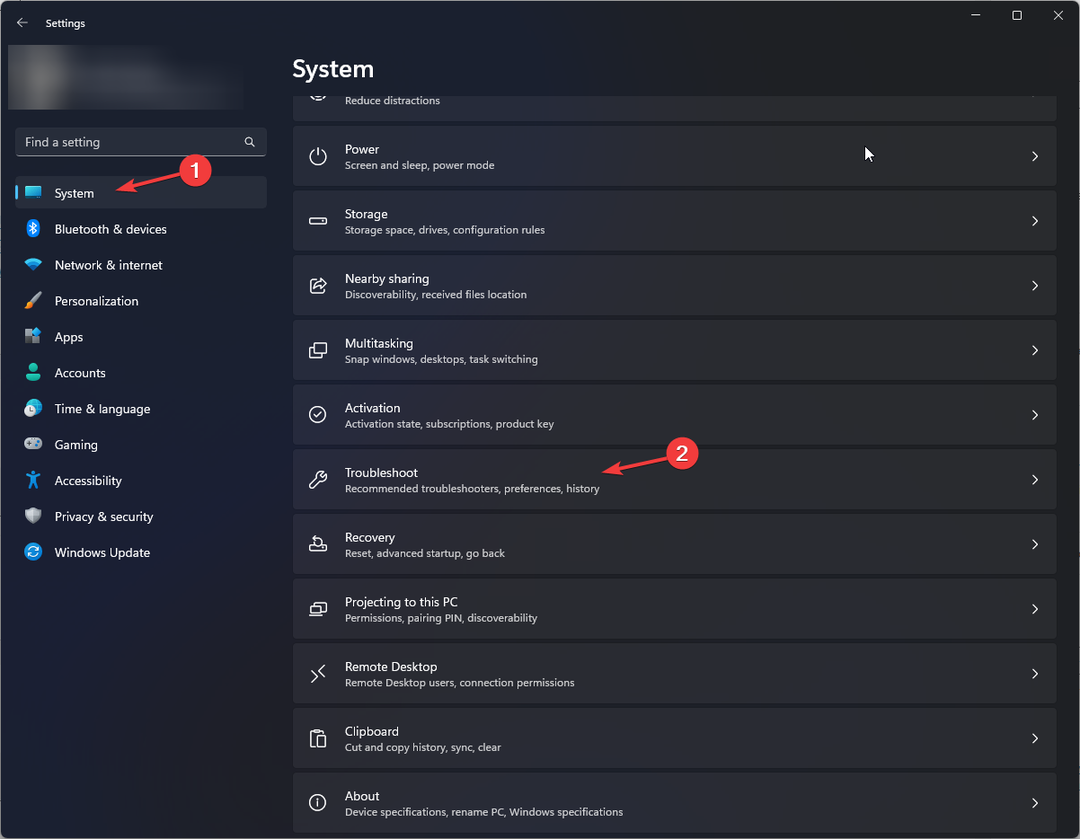
- დააწკაპუნეთ სხვა პრობლემების მოგვარების საშუალებები.
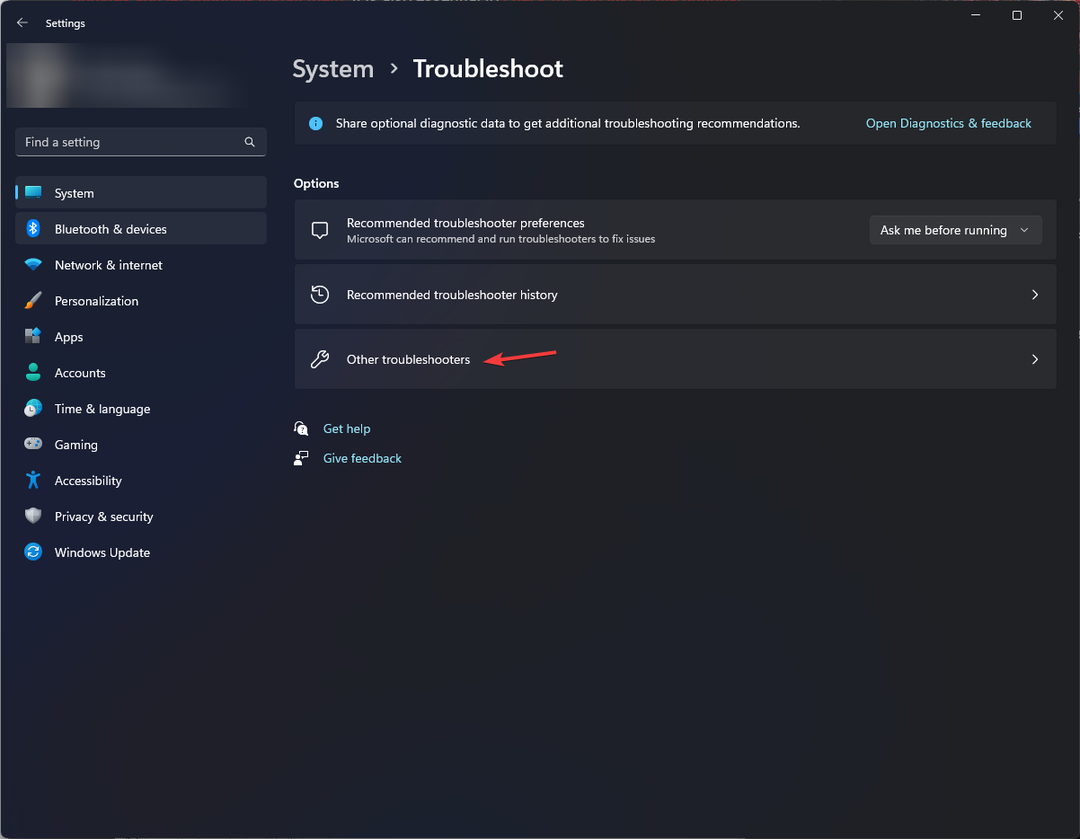
- ახლა იპოვნეთ Ძალა და აირჩიეთ გაიქეცი.
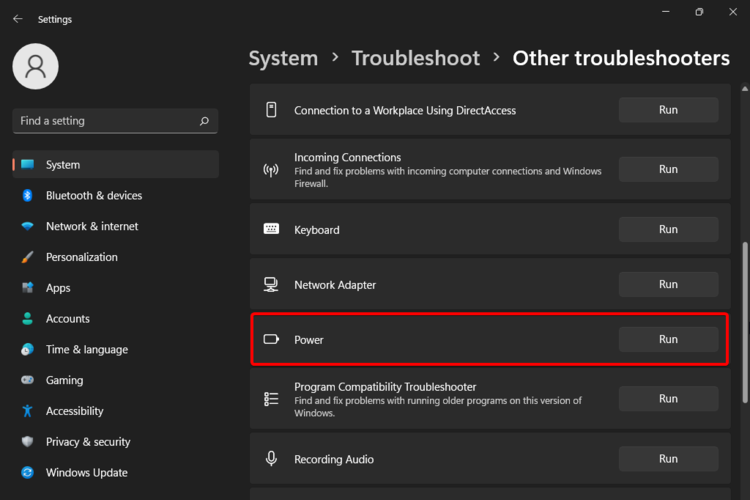
- მიჰყევით ეკრანზე მითითებებს პროცესის დასასრულებლად.
3. ხელახლა დააინსტალირეთ ბატარეის დრაივერი
- დაჭერა ფანჯრები + რ გასახსნელად გაიქეცი ფანჯარა.
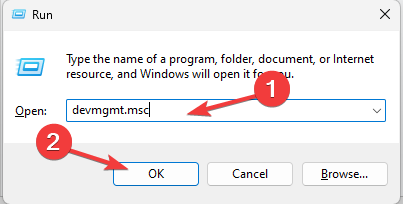
- ტიპი devmgmt.msc და დააწკაპუნეთ კარგი გასახსნელად Მოწყობილობის მენეჯერი.
- იპოვნეთ ბატარეებიდა დააწკაპუნეთ გაფართოებისთვის.
- Წადი Microsoft ACPI თავსებადი კონტროლის მეთოდის ბატარეა, დააწკაპუნეთ მასზე მარჯვენა ღილაკით და აირჩიეთ დრაივერის დეინსტალაცია.
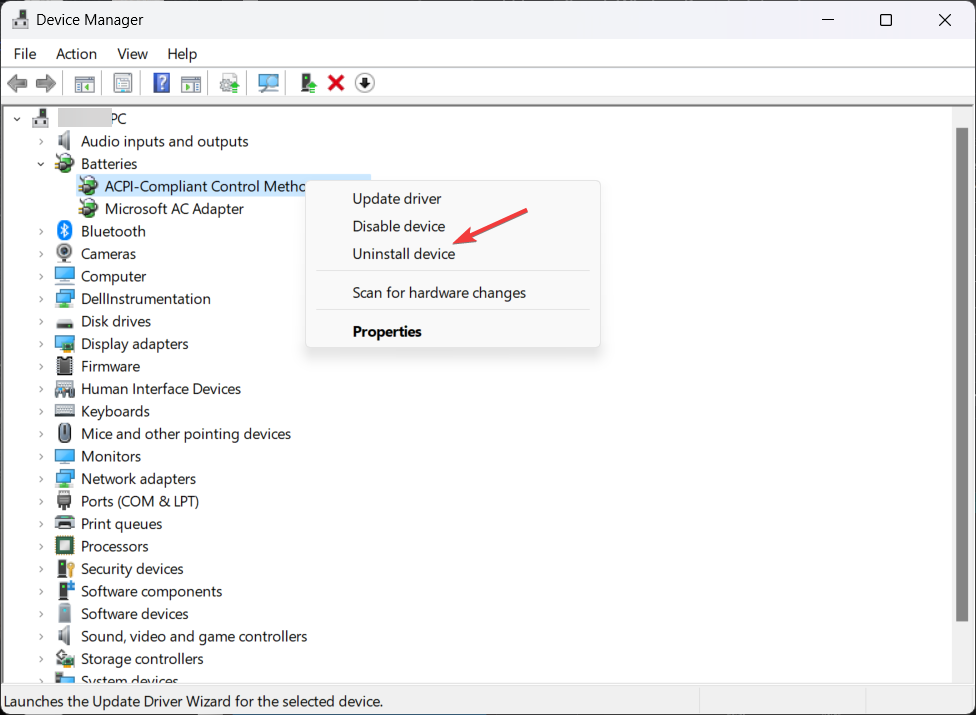
- დასრულების შემდეგ დააწკაპუნეთ მოქმედება და აირჩიეთ სკანირება ტექნიკის ცვლილებებისთვის დრაივერის ხელახლა დაყენება.
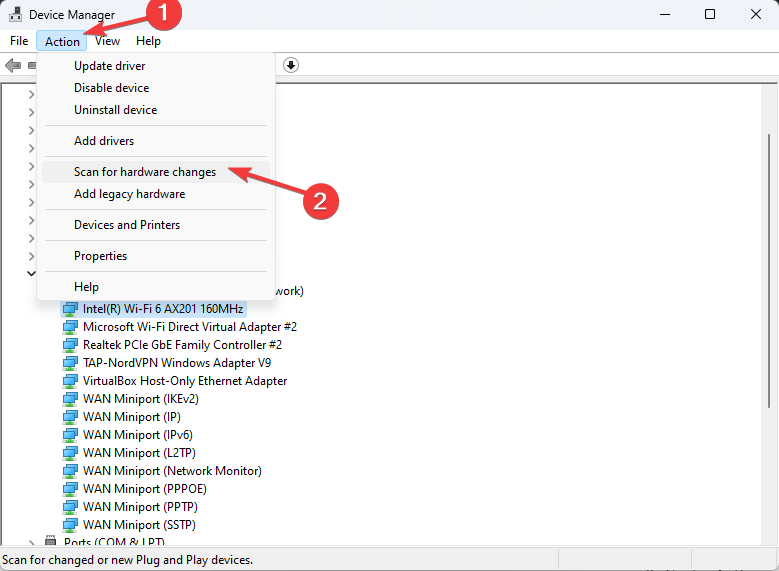
ახლა შეამოწმეთ პრობლემა შენარჩუნებულია თუ არა; თუ კი, გადადით შემდეგ მეთოდზე.
4. წაშალეთ Windows-ის უახლესი განახლება
- დაჭერა ფანჯრები + მე გასახსნელად პარამეტრები აპლიკაცია.
- Წადი ვინდოუსის განახლება, მაშინ ისტორიის განახლებაწ.
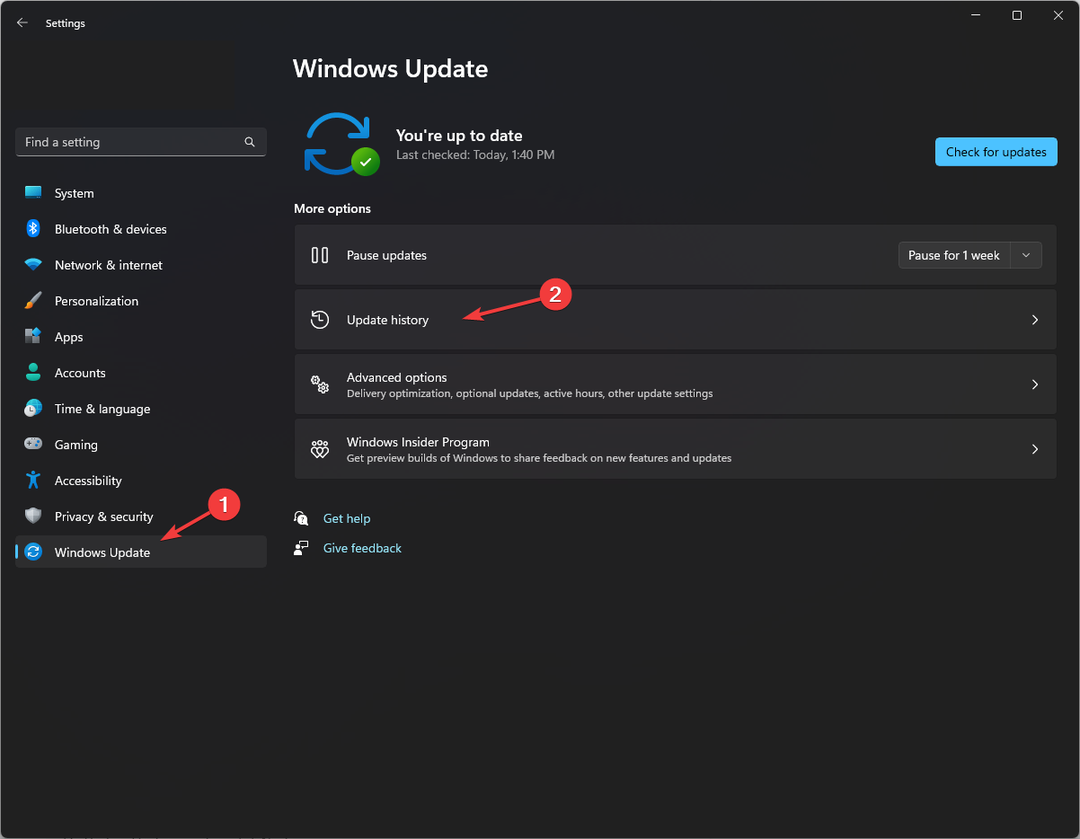
- ქვეშ დაკავშირებული პარამეტრები, აირჩიეთ განახლებების დეინსტალაცია.
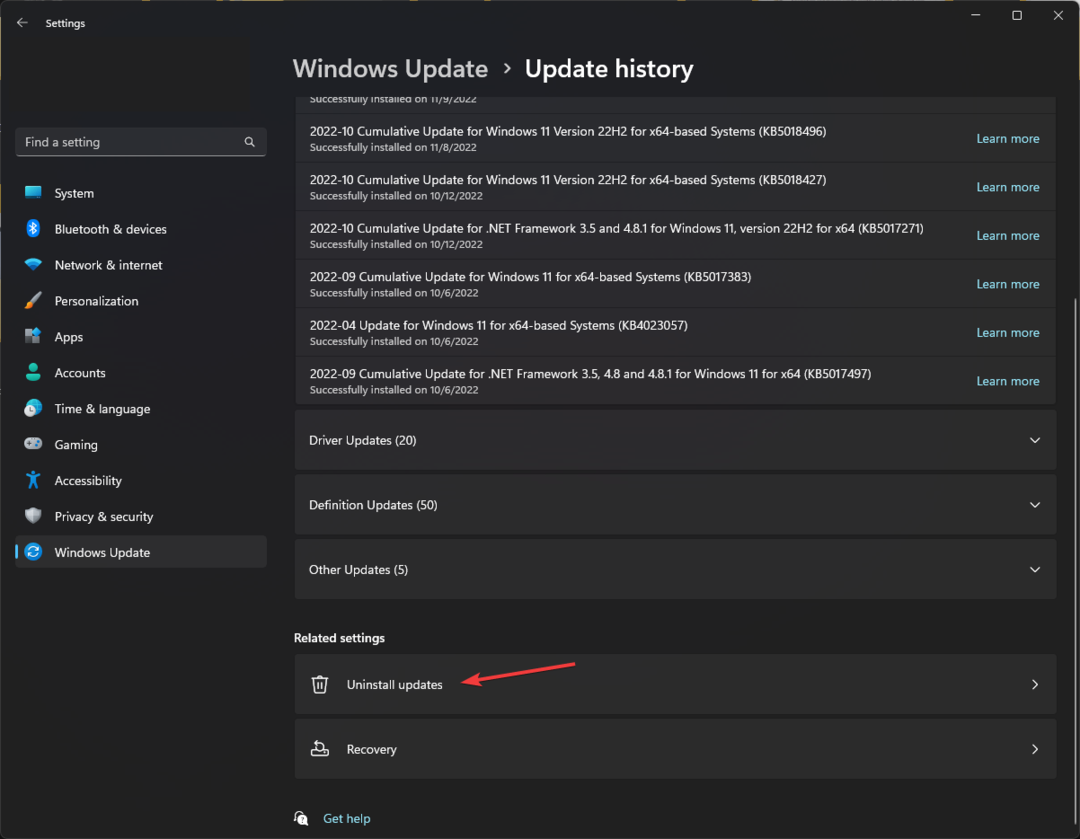
- გადადით ბოლო განახლებაზე და დააწკაპუნეთ დეინსტალაცია.
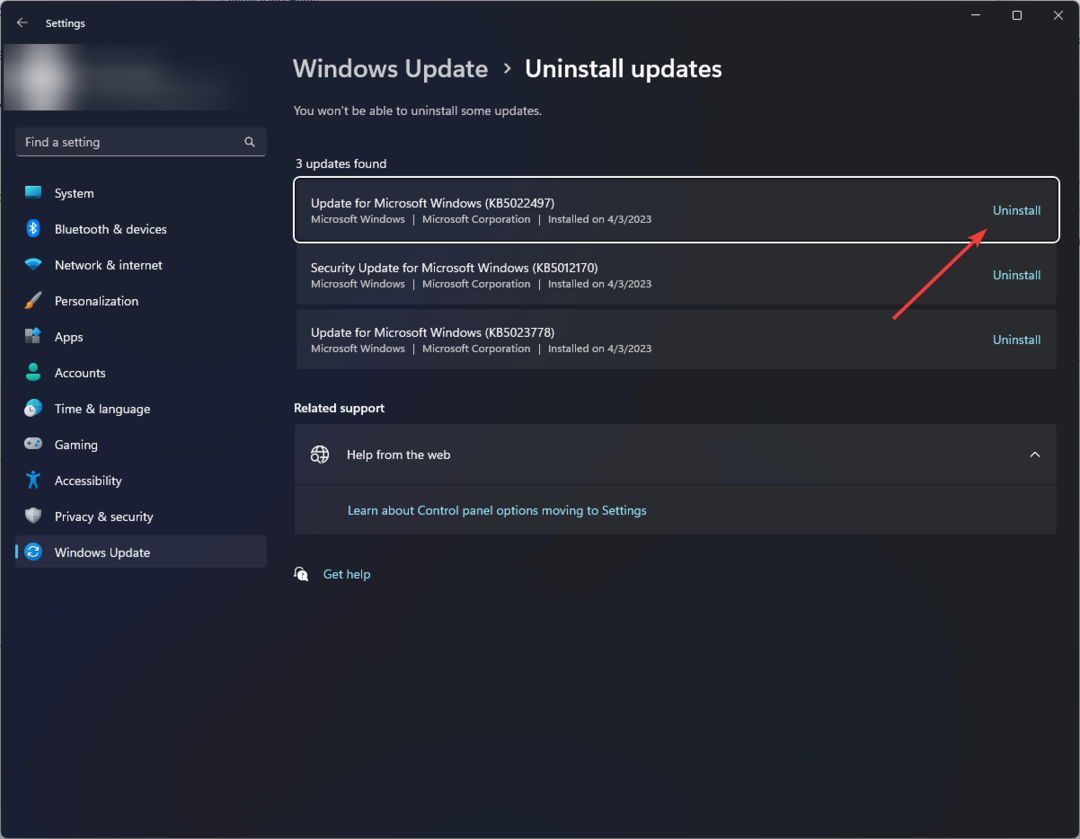
5. განაახლეთ თქვენი BIOS
აქ ჩვენ ვიყენებთ HP კომპიუტერს ნაბიჯების დემონსტრირებისთვის. სხვებისთვის, შეგიძლიათ მიჰყვეთ მსგავს ნაბიჯებს BIOS-ის განახლებისთვის.
- დაჭერა ფანჯრები + რ გასახსნელად გაიქეცი ფანჯარა. ტიპი msinfo32 და დააწკაპუნეთ კარგი სისტემის ინფორმაციის გასახსნელად.
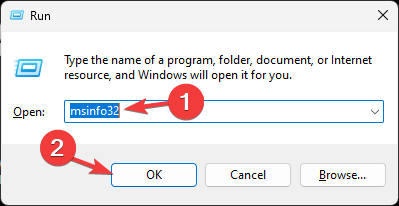
- გაითვალისწინეთ სისტემის BIOS და სისტემასთან დაკავშირებული სხვა ინფორმაცია, როგორიცაა პროცესორის სახელი, OS-ის სახელი, სისტემის მოდელი და სხვა.
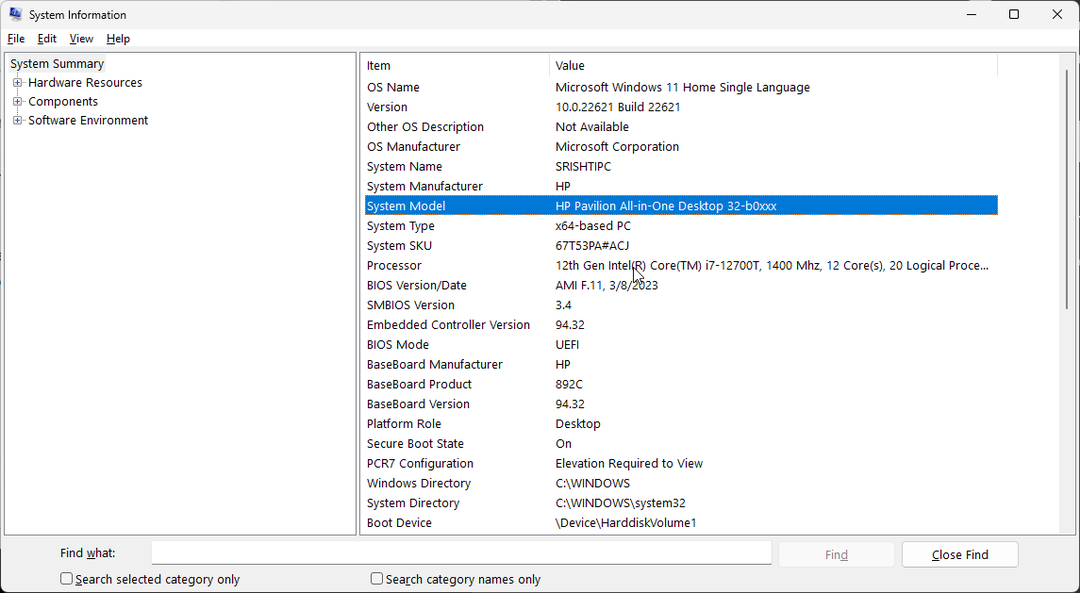
- დახურეთ ყველა აპლიკაცია და გამორთეთ ანტივირუსი და BitLocker დაშიფვრა.
- Ესტუმრეთ HP პროგრამული უზრუნველყოფის და დრაივერის ჩამოტვირთვები გვერდი.
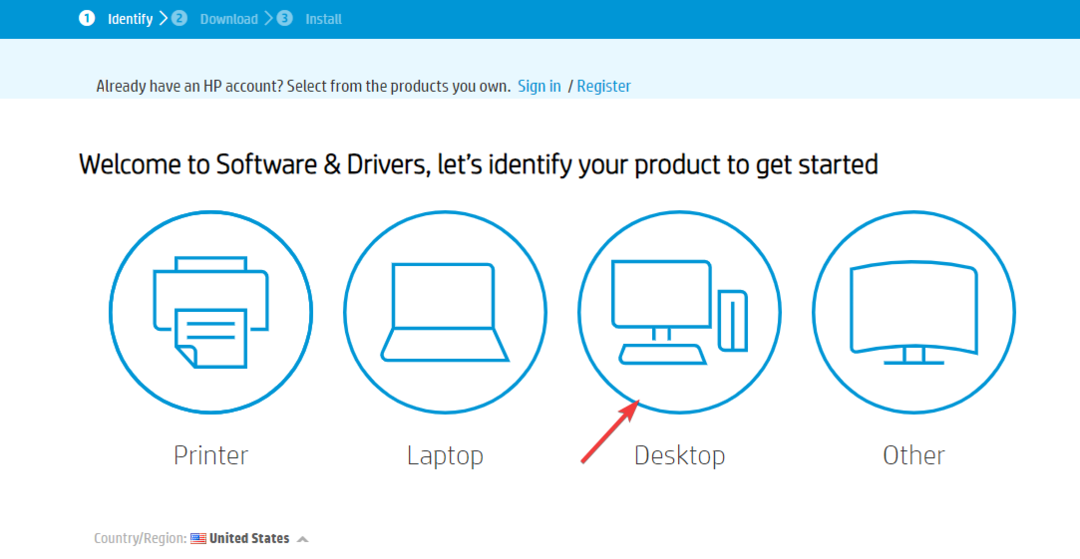
- აირჩიეთ თქვენი ლეპტოპი ან კომპიუტერი. ან შეიყვანეთ თქვენი პროდუქტის სახელი ან მიეცით საშუალება ვებსაიტს იპოვოთ ის თქვენთვის. აირჩიეთ პროდუქტი, შემდეგ აირჩიეთ ოპერაციული სისტემა.
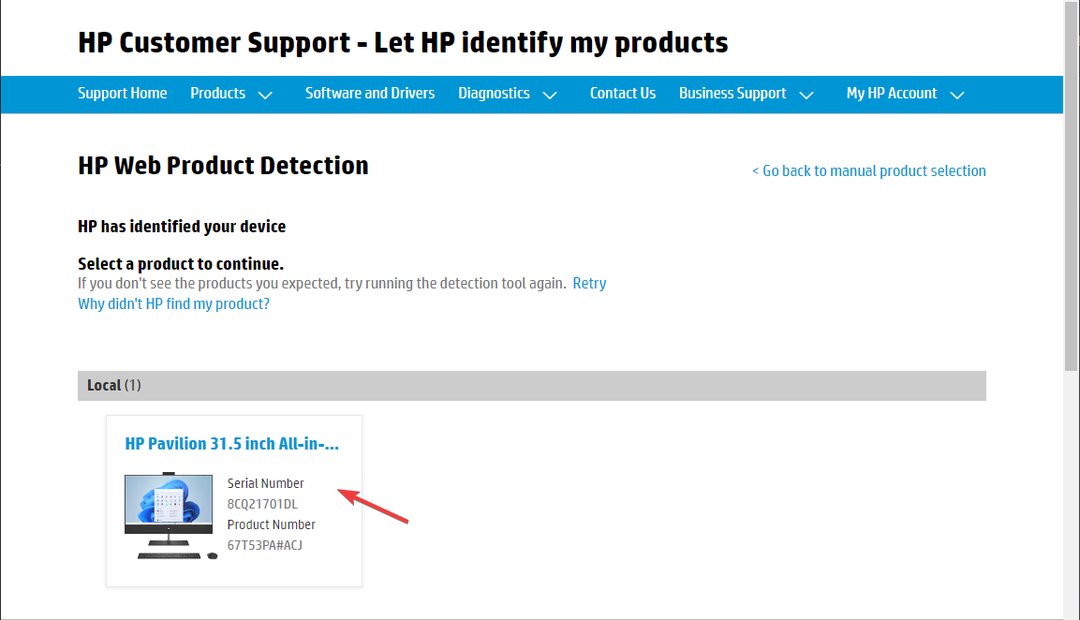
- დააწკაპუნეთ ყველა დრაივერი სიის გასადიდებლად, იპოვნეთ BIOS- System Firmware და დააწკაპუნეთ ჩამოტვირთვა.
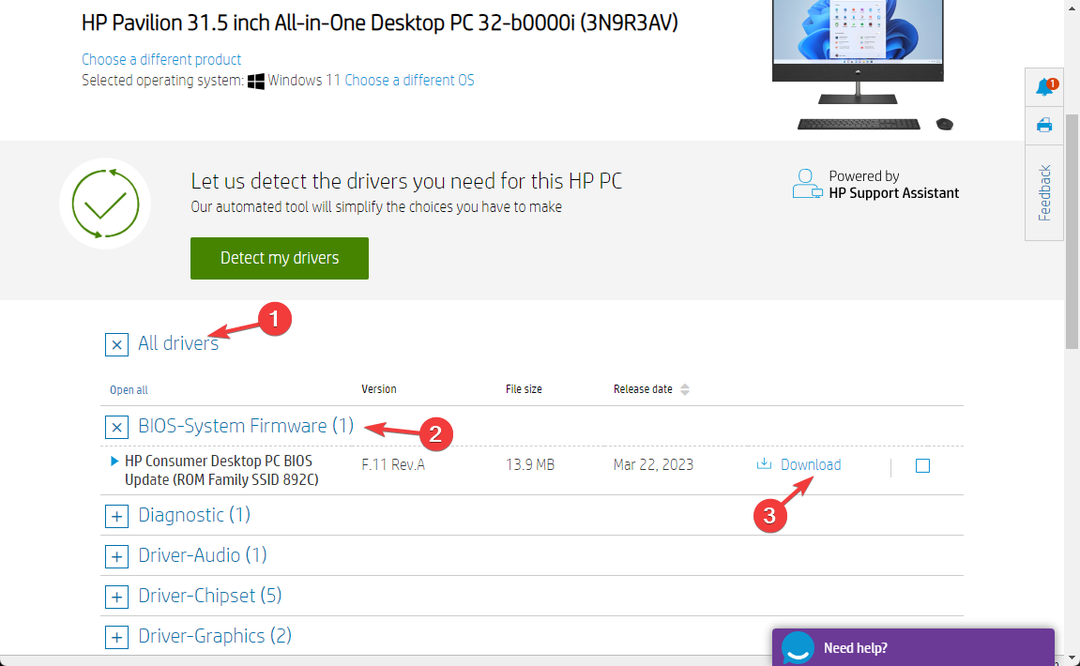
- ჩამოტვირთვის შემდეგ, ორჯერ დააწკაპუნეთ ფაილზე დასაინსტალირებლად, ან თუ HP მხარდაჭერის ასისტენტი გამოჩნდება, რომელიც დაგეხმარებათ ინსტალაციაში, დააწკაპუნეთ დიახ ან კარგი რათა მას აიღოს და დაასრულოს პროცესი.
- თქვენი კომპიუტერი გადაიტვირთება პროცესის დასასრულებლად.
ამ სახელმძღვანელოს განმავლობაში ჩვენ განვიხილეთ საერთო ტექნიკა, მათ შორის ბატარეის გადატვირთვა, სიმძლავრის შემოწმება პარამეტრები, დრაივერების განახლება და სხვა, რაც დაგეხმარებათ დაიბრუნოთ თქვენი ფუნქციონალური და პორტაბელურობა ლეპტოპი.
არაფერი გამოგივიდა? სცადე სისტემის აღდგენის შესრულება სანამ დაუკავშირდით მომხმარებელთა მხარდაჭერას ან შეცვალეთ ბატარეა, რათა დარწმუნდეთ, რომ სისტემის პარამეტრები არ არის დამნაშავე.
თუ მსგავსი პრობლემების წინაშე დგახართ, მოიწონეთ ლეპტოპის ბატარეა არ იტენება 80%-ით, ჩვენ გირჩევთ გაეცნოთ ამ ინფორმაციულ სახელმძღვანელოს სწრაფი გადაწყვეტილებების მოსაძებნად.
გთხოვთ მოგვაწოდოთ ნებისმიერი ინფორმაცია, რჩევა და თქვენი გამოცდილება ამ საკითხთან დაკავშირებით კომენტარების განყოფილებაში ქვემოთ.
ჯერ კიდევ გაქვთ პრობლემები?
სპონსორირებული
თუ ზემოხსენებულმა წინადადებებმა არ გადაჭრა თქვენი პრობლემა, თქვენს კომპიუტერს შეიძლება შეექმნას Windows-ის უფრო სერიოზული პრობლემები. ჩვენ გირჩევთ აირჩიოთ ყოვლისმომცველი გადაწყვეტა, როგორიცაა ფორტექტი პრობლემების ეფექტურად გადასაჭრელად. ინსტალაციის შემდეგ, უბრალოდ დააწკაპუნეთ ნახვა და შესწორება ღილაკს და შემდეგ დააჭირეთ დაიწყეთ რემონტი.

![ლეპტოპის გადართვა AC-სა და ბატარეას შორის თამაშის დროს [გამოსწორებულია]](/f/ec862a98c02172a5f5dfa0bfe6d9c44f.png?width=300&height=460)